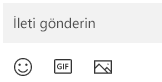Bilgisayarınızdan kısa mesaj gönderip alın
İleti gönderme
İletileri henüz ayarlamadıysanız aşağıdakileri yapın:
-
Bilgisayarınızda,Telefon Bağlantısımesajlar'ı seçin.
-
Yeni bir konuşma başlatmak için Yeni mesaj'ı seçin.
-
Kişinin adını veya telefon numarasını girin.
-
Mesaj göndermek istediğiniz kişiyi seçin. Başlamanız için yeni bir mesaj dizisi açılır.
Mesajları kullanırken sorunlarla karşılaşırsanız sorun giderme ipuçlarımız size yardımcı olabilir.
Görüşmelerinize medya ekleme
İletiye içerik eklemenize yardımcı olmak için ileti kutusunun altında üç düğme vardır. Emoji düğmesi ve GIF düğmesi menüyü açarak istediğiniz öğeleri hızlı bir şekilde arayabilirsiniz.
Resim düğmesi ayrıca Android cihazınızda son fotoğraflar arasından seçim yapabileceğiniz bir menü açar. Menüde, bilgisayarınızdan resim ekleme seçeneği de vardır.
Mesaja bilgisayarınızdan resim eklemek için:
-
Mesaj kutusunun altında Resim
-
Bu bilgisayarda gözat'ı seçin.
-
Resminizin olduğu klasöre gidin.
-
Resmi seçip Aç'a tıklayın.
Android cihazınızda en son kullanılanlar arasında olmayan bir fotoğrafınız varsa yine de mesaja ekleyebilirsiniz.
-
Telefon Bağlantısı Fotoğraflar'a geçin.
-
Fotoğraf galerisinde, istediğiniz resmi bulun, sağa tıklayın ve bilgisayarınıza kaydetmek için Farklı kaydet'i seçin.
-
Bilgisayarınızdan mesaja resim eklemek için yukarıdaki adımları izleyin.
Yalnızca kısa mesaj mı gönderebilirim yoksa MMS de çalışıyor mu?
Telefon Bağlantısı, Kısa İleti Hizmeti (SMS) tarafından gönderilen iletileri destekler. Multimedya Mesajlaşma Hizmeti (MMS) iletilerini de destekler. En sevdiğiniz fotoğraflarınızı ve GIF'lerinizi yine de bilgisayarınızdan gönderebilirsiniz.
RCS mesajlaşması belirli Samsung cihazları için de mevcuttur. Daha fazla bilgi edinin
Kaç tane mesaj görebilirim?
Ağ bant genişliğini en aza indirmek ve performansı en üst düzeye çıkarmak için son 30 günde aldığınız veya gönderdiğiniz kısa mesajları gösteririz.
Mesajlarımı yönetebilir veya silebilir miyim?
Bilgisayarınızdaki mesajları yönetemez veya silemezsiniz.
Yeni bir kısa mesaj gönderme
-
Telefon Bağlantısı açın ve İletiler sekmesini seçin.
-
Kişilerinizle yeni bir konuşma başlatmak için Yeni İleti'ye tıklayın
-
Listenizdeki birini aramak için kişinizin adını veya telefon numarasını girin.
-
İleti göndermek istediğiniz kişileri seçin. Yeni bir iş parçacığı açılır.
Not: İletiler izin erişimi verildiğinde, 2FA SMS metni gibi hassas veriler eşitlenebilir.
Konuşmanıza Emoji ekleme
İletiye içerik eklemenize yardımcı olmak için ileti kutusunun altında üç düğme vardır. Emoji düğmesi, istediklerinizi hızla arayabileceğiniz menüler açar.
Konuşmanıza Emoji ekleme
Konuşmalarımıza emojiler ekleyebilirsiniz.
-
Emojiler'e tıkladığınızda gönderebileceğiniz seçenekleri gösteren bir menü açılır. Mükemmel ifadeyi bulmanıza yardımcı olacak bir arama çubuğu da vardır.
Not: iOS içinTelefon Bağlantısı şu anda görüntülerin, GIF'lerin ve Memoji'lerin gönderilmesini veya alınmasını desteklememektedir.
Kaç tane mesaj görebilirim?
Bluetooth aracılığıyla Telefon Bağlantısı bağlıyken aldığınız veya gönderdiğiniz kısa mesajları gösteririz. Bluetooth bağlantınızı sona erdirdiğinizde tüm ileti geçmişi kaybolur.
Telefon Bağlantısı ile kaç ileti görebilirim?
iPhone'unuz® bilgisayarınızla eşlendiğinde, iPhone'unuz® Telefon Bağlantısı ile bağlıyken Telefon Bağlantısı aracılığıyla gönderdiğiniz ve aldığınız mesajların geçmişine erişebilirsiniz. Bluetooth bağlantınızın kesilmesi bu geçmişi kaldırır.
İletilerimiTelefon Bağlantısı ile silebilir miyim?
Bilgisayarınızda iletileri silemezsiniz.
Telefon Bağlantısı ile grup iletileri oluşturabilir veya medya iletileri gönderebilir miyim?
Şu anda değil. Ancak, iPhone'unuz® bir grup mesajı aldığında, bunu Telefon Bağlantısı içinde bir bildirim olarak görebilirsiniz. Buna yanıt vermek için iPhone'unuzu® kullanmanız gerekir.